Ticketmaster לא מציג כרטיסים בהזמנה שלי, איך לתקן?
Miscellanea / / August 11, 2022
Ticketmaster היא פלטפורמה שדרכה תוכלו לקנות ולמכור בקלות כרטיסים לקונצרטים, ספורט, משחקים ועוד. כל הכרטיסים שנמכרים הם להופעה, לספורט או לאירוע אחר שיתרחש בקרבת מיקומך. לכן, בשל כך, Ticketmaster הפך לפופולרי מאוד. אתה יכול בקלות לקנות את הכרטיסים דרך האפליקציה שלהם, הזמינה עבור טלפונים iOS ואנדרואיד.
משתמשים רבים דיווחו שהם לא יכולים לראות את הכרטיס לאחר הרכישה בהזמנה שלהם. זה יהיה מפחיד עבור המשתמשים מכיוון שהכרטיסים הזמינים נרכשים לאחר תורים ארוכים. במדריך זה, אנו נעזור לך לתקן את ה-Ticketmaster שלא יציג את הכרטיסים בחשבונך לאחר הרכישה.
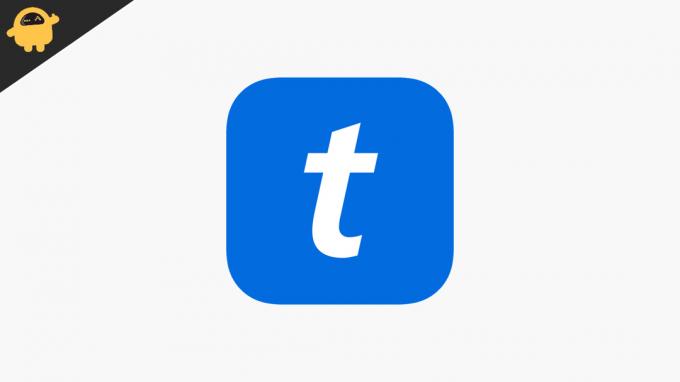
תוכן העמוד
- מדוע Ticketmaster לא מציג כרטיסים בהזמנה שלך?
-
כיצד לתקן אם Ticketmaster לא מציג כרטיסים?
- הפעל מחדש את האפליקציה
- בדוק את חיבור הרשת
- בעיה בשרת
- הסר והתקן מחדש את האפליקציה
- המתן זמן מה לאחר רכישת כרטיסים
- עדכן את האפליקציה
- צור קשר עם תמיכת לקוחות
- סיכום
מדוע Ticketmaster לא מציג כרטיסים בהזמנה שלך?
אם אתה מתמודד עם בעיה זו, ייתכן שזה נובע מסיבות רבות. אז, נפרט אותם כדי שתוכל לדעת על הנושא.
- בעיות באפליקציה
- בעיה במכשיר
- בעיה ברשת
- שימוש באפליקציה מיושנת
כיצד לתקן אם Ticketmaster לא מציג כרטיסים?
הבעיה יכולה להיגרם עקב בעיות באפליקציה או בעיות במכשיר. אז אנחנו כאן עם השיטות שבאמצעותן תוכלו לתקן בקלות את הבעיה של אי הצגת כרטיסים.
הפעל מחדש את האפליקציה
הדבר הראשון שאנו מציעים לך להפעיל מחדש את האפליקציה. על ידי הפעלה מחדש של האפליקציה, תוכל לתקן את התנגשויות האפליקציה שעלולות לגרום לבעיה זו. לכן, הפעל מחדש את האפליקציה על ידי סגירתה והפעל אותה מחדש.
פרסומות
בדוק את חיבור הרשת
הסיבה האחרת לבעיה זו עשויה להיות חיבור האינטרנט הלא יציב שלך. אז אתה יכול בקלות לתקן בעיה זו על ידי הבטחת חיבור האינטרנט שלך יציב או לא. לכן, תצטרך להפעיל את בודק מהירות האינטרנט כדי לבדוק את החיבור לאינטרנט. אז, הפעל אותו ובדוק אם מהירות האינטרנט יציבה.
בעיה בשרת
יכול להיות שיש כמה בעיות שיכולות להתרחש מהצד שלהם. לכן, בדוק אם ה-Ticketmaster במצב תקין או לא. כי לפעמים כשהמכירה נמשכת, אז הם עלולים להתמודד עם בעיית השרת שדרכה אתה עלול להתמודד עם בעיה זו. לכן, המתן זמן מה כדי לפתור בעיה זו.
הסר והתקן מחדש את האפליקציה
אם אתה עדיין מתמודד עם בעיה זו, נסה להסיר ולהתקין את האפליקציה. על ידי זה, תוכל לתקן אם יש כמה התנגשויות קבצי מערכת. אז, קודם כל, הסר את ההתקנה של האפליקציה ולאחר זמן מה התקן אותה שוב. ועכשיו בדוק אם הבעיה נפתרה או לא.
המתן זמן מה לאחר רכישת כרטיסים
משתמשים רבים מתחילים לבדוק את הכרטיסים מיד לאחר רכישתם, מה שעלול להתמודד גם עם הבעיה של אי הצגתם. לכן, אנו ממליצים להמתין לפחות 30 דקות לאחר רכישת הכרטיסים. מכיוון שהמכירות נמשכות אז בגלל בעיות בשרת, בעיה מסוג זה יכולה להתרחש.
פרסומות
עדכן את האפליקציה
הבעיה של אי תצוגה יכולה לגרום אם האפליקציה מיושנת. לכן, אנו מציעים לך לעדכן את האפליקציה כדי למנוע בעיה מסוג זה. לכן, בצע את השלבים המפורטים להלן כדי לעדכן את האפליקציה.
- קודם כל, עבור לחנות המשחקים שלך
- כעת, לחץ על האפליקציות והמשחקים שלי
- לאחר מכן, לחץ על בדוק אם יש עדכונים
- כעת, גלול למטה ובדוק אם האפליקציה זמינה או לא
- אם זמין אז עדכן את האפליקציה ובדוק אם האפליקציה עובדת או לא
צור קשר עם תמיכת לקוחות
אם אתה עדיין מתמודד עם הבעיה, פנה לתמיכה של Ticketmaster באמצעות דוא"ל או מספר, כדי שהם יוכלו לעזור לך בתיקון בעיה זו. אז ספר להם על הבעיה שאתה מתמודד איתה והם יעזרו לך לתקן את הבעיה שעומדת בפניך באפליקציית Ticketmaster.
סיכום
לכן, במדריך זה, דנו בשיטות השונות שבאמצעותן תוכל להתמודד עם בעיה זו. דנו גם בשיטות שבאמצעותן תוכל לנסות לתקן את זה. לכן, בצע את כל השיטות כראוי כדי לפתור את הבעיה שלך. ואם תיקנת את אותה בעיה בכל שיטה אחרת, שתף אותה איתנו בסעיף ההערות למטה.
פרסומות


![הורד כלי RDA להורדה מרובה [כל הגרסאות האחרונות]](/f/9580b9ae0c51effbc5e9f1701df79a57.jpg?width=288&height=384)
